内容提要:PS聚光效果突出人物效果教程主要使用了羽化反选选区和正片叠底不透明的结合使用完成.
下面左边是原图,若干MM在一起,如果只需要将中间三个MM突出显示,其它的压暗,如何弄呢?
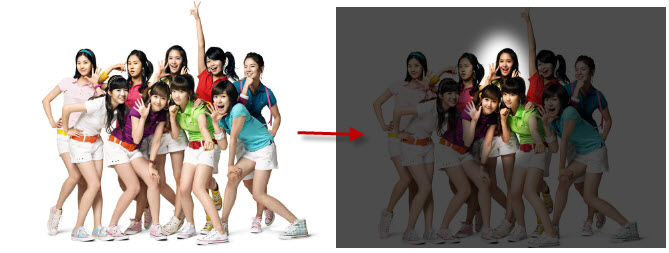
PS聚光效果突出人物效果操作步骤如下:
1.按下CTRL+J复制背景图层。
2.使用套索工具将中间三个MM用选区勾勒出来。

3.按下shift+F6键,将选区羽化,虚化值一次不合适,可以多次尝试,这里设置为20。
4.按下CTRL+SHIFT+I,将选区反选,填充黑色。
5.将图层混合模式设置为“正片叠底”,不透明度70%左右。
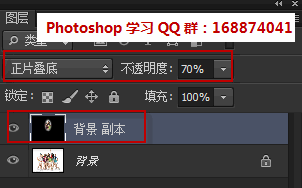
关于正片叠底的原理和运用,请参考本站以前的PS教程:http://www.ittribalwo.com/search.asp?q=%D5%FD%C6%AC%B5%FE%B5%D7







